Comparativ cu laptopurile concepute pentru sisteme de operare Windows, trackpad-ul de pe dispozitivele MacBook oferă o gamă largă de funcții și gesturi pe care utilizatorul poate să le execute cu două degete, trei sau patru degete. Cu toate acestea, este indicat să dezactivați trackpad când mouse este conectat la MacBook, mai ales dacă folosești un Magic Mouse.
Table of Contents
De ce este util să dezactivați trackpad când mouse este conectat la MacBook?
Deși trackpad-ul oferă suport pentru multe gesturi multi-touch, sunt destule motive pentru care acesta este indicat să fie dezactivat atunci când Magic Mouse este conectat la MacBook. În primul rând sunt prevenite acțiunile accidentale. Atunci când utilizați un mouse este posibil să atingeți accidental trackpad-ul cu palma sau cu mâna, ceea ce poate duce la clicuri sau mișcări nedorite ale cursorului.
Oricât de bună ar fi experiența utilizării trackpad-ului, mouse-ul oferă un nivel mai ridicat de precizie și control decât trackpad-ul, mai ales dacă utilizați Magic Mouse sau un alt mouse cu precizie mare. Reducerea oboselii mâinii și creșterea confortului în timpul lucrului sunt alte câteva motive pentru care este indicat să dezactivați trackpad când mouse este conectat la MacBook.
Cum puteți să dezactivați trackpad atunci când mouse este conectat la MacBook
Nu știu de ce Apple nu a activat în mod prestabilit dezactivarea automată a trackpad-ului atunci când Magic Mouse este conectat la MacBook, însă puteți face asta foarte ușor din setările macOS urmând pașii din ghidul de mai jos.
1. Deschideți setările de sistem ale macOS (System Settings), apoi mergeți la setările pentru accesibilitate (Accessibility).
2. La setările pentru accesibilitate mergeți la opțiunile „Pointer Control”, unde activați: „Ignore built-in trackpad when mouse or wireless trackpad is present.”
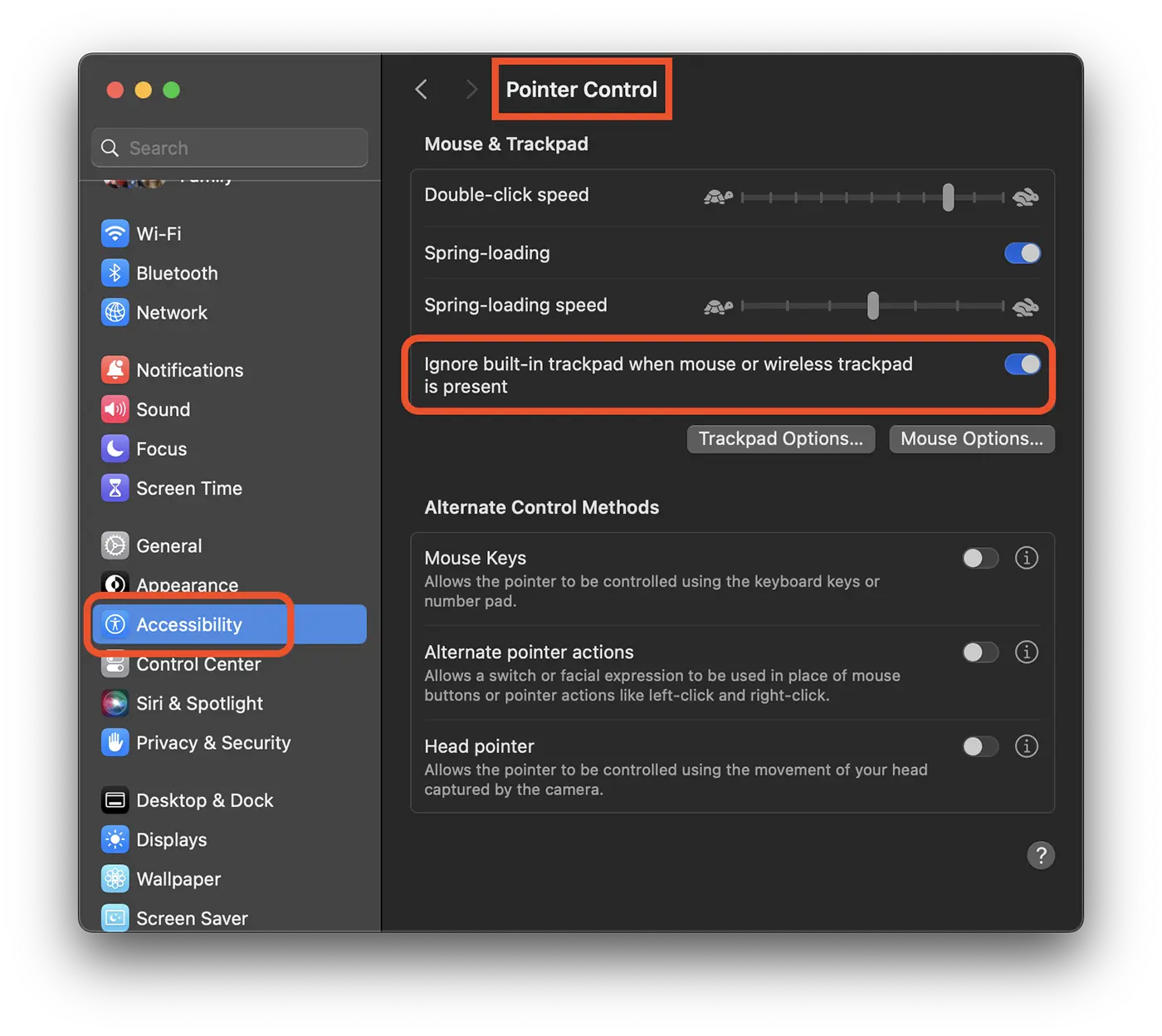
După activarea acestei opțiuni, trackpad-ul MacBook se va dezactiva automat atunci când un mouse sau un Magic Trackpad este conectat la device. Astfel, vor fi prevenite click-urile și mișcările accidentale ale cursorului.
Related: Cum să blochezi tastatura MacBook Pro pentru a curăța tastele (Chip M3, M2)
Trackpad-ul se va reactiva automat imediat ce mouse-ul este deconectat, fără să fie nevoie de restart sau altă acțiune a utilizatorului.










8.4